Оптимизация заряда батареи - это «услуга», предоставляемая Samsung, которая автоматически закрывает приложения в фоновом режиме. Это помогает вашему телефону работать более плавно и экономит заряд батареи, но есть способы лучше увеличить время автономной работы Samsung Galaxy S20. Кроме того, раздражает, когда у вас запущено приложение, вы снова открываете его, а его там просто нет. К счастью, вы можете взять под контроль свои приложения и запретить Samsung закрывать их для вас. Не беспокойтесь о своей батарее; у нас есть Зарядные устройства для Galaxy S20 это может помочь. Мы покажем вам, как отключить оптимизацию заряда батареи для ваших приложений.
Как отключить оптимизацию батареи в OneUI 3.0
Мы включили инструкции для OneUI версий 2.0 / 2.5 (они одинаковые) и 3.0. Чтобы проверить, какая у вас версия, вы можете перейти на Настройки - О телефоне - Информация о программном обеспечении. Начнем с версии 3.0.
- открыто Настройки.
- Нажмите Аккумулятор и уход за устройством.
- Нажмите Аккумулятор.
-
Нажмите Ограничения фонового использования.
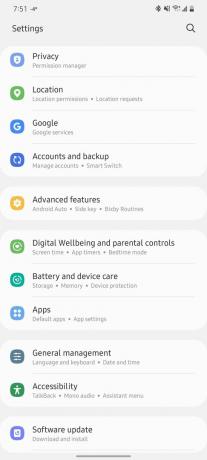
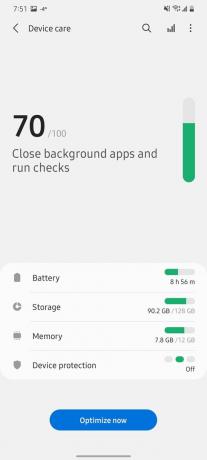
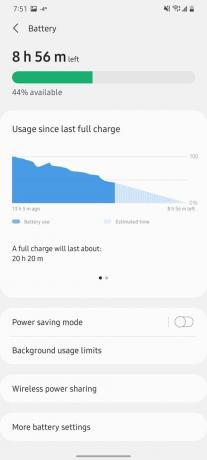 Источник: Адам Дауд / Android Central
Источник: Адам Дауд / Android Central Нажмите Никогда не спящие приложения.
- Нажмите +.
-
Прокрутите список и коснитесь круга рядом с каждым приложением, которое вы хотите добавить.
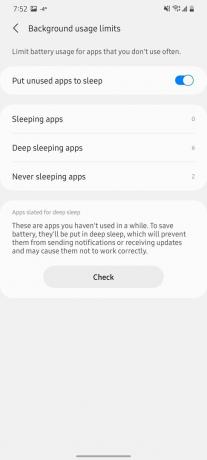
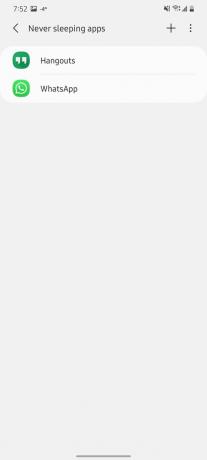
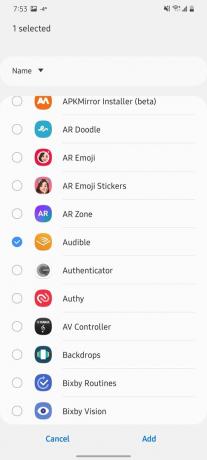 Источник: Адам Дауд / Android Central
Источник: Адам Дауд / Android Central - Нажмите Добавить внизу экрана.
Вот и все! Далее мы узнаем, как работать с версиями 2.0 и 2.5.
Как отключить оптимизацию батареи в OneUI 2.0 и 2.5
Большинство старых телефонов Samsung будут использовать OneUI версии 2.0 или 2.5. Вы можете выполнить следующие действия, чтобы отключить оптимизацию заряда батареи для отдельных приложений.
- открыто Настройки.
- Нажмите Уход за устройством.
- Нажмите Аккумулятор.
-
Нажмите Управление питанием приложения.
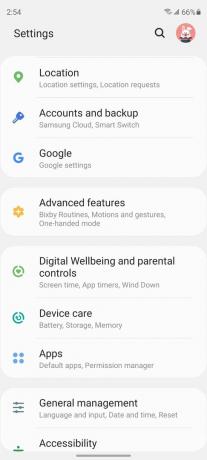
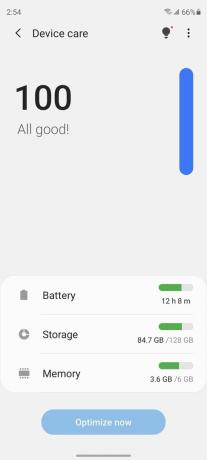
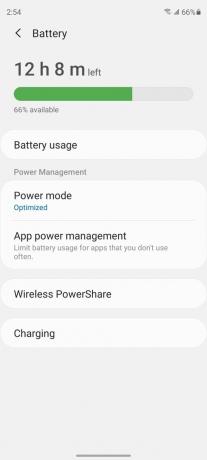 Источник: Адам Дауд / Android Central
Источник: Адам Дауд / Android Central Нажмите Приложения, которые не будут усыплены.
- Нажмите Добавить приложения.
-
Прокрутите список и коснитесь круга рядом с каждым приложением, которое вы хотите добавить.
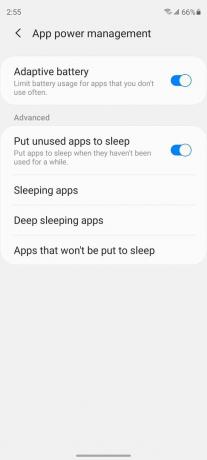
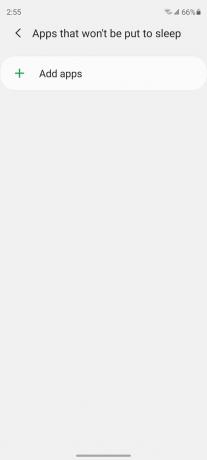
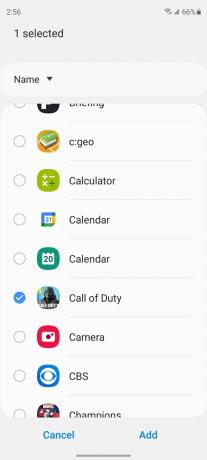 Источник: Адам Дауд / Android Central
Источник: Адам Дауд / Android Central - Нажмите Добавить внизу экрана.
Вы можете выбрать столько приложений, сколько захотите. Некоторые предложения включают музыкальные проигрыватели, проигрыватели подкастов (не пропустите Подкаст AC!), электронная почта и другие часто посещаемые приложения. Какие бы приложения вы ни выбрали, они не будут отключены в фоновом режиме - это называется спокойствием.
Вы контролируете
Мы рекомендуем использовать это экономно. Мы знаем, что Samsung просто пытается добиться максимальной производительности. Большинству приложений не обязательно работать в фоновом режиме. Со временем лишние тактовые циклы отразятся на вашей батарее. Но это ваш телефон, а они ваши приложения, так что управляйте ими как хотите!
